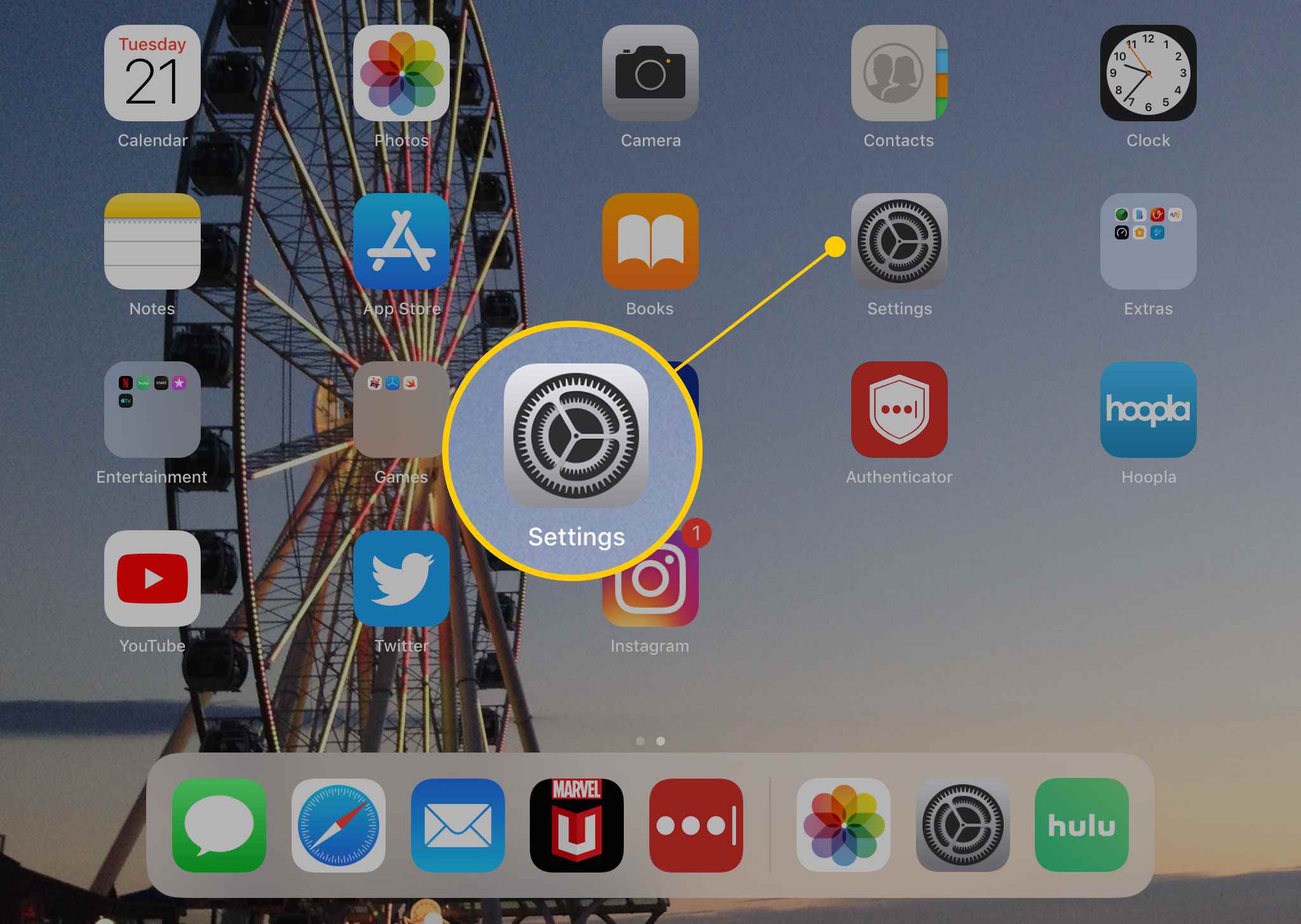Одним из многих преимуществ владения iPad является возможность совершать телефонные звонки через устройство , а один из самых популярных способов сделать это — через FaceTime. Вы можете не только использовать FaceTime для проведения видеоконференций, но и выполнять голосовые вызовы, поэтому вам не нужно беспокоиться о расчесывании волос перед разговором на iPad.
Эти инструкции относятся к iPad под управлением iOS 10 и более поздних версий.
Как использовать FaceTime на iPad
Вам не нужно делать ничего особенного, чтобы настроить FaceTime . Приложение уже установлено на вашем iPad, и поскольку оно работает через ваш Apple ID , вы готовы в любое время совершать и принимать телефонные звонки.
Поскольку FaceTime работает через устройства Apple, такие как iPhone, iPad и Mac, вы можете звонить только друзьям и родственникам, у которых есть одно из этих устройств.
Если FaceTime еще не на вашем iPad, вы можете скачать его из App Store бесплатно.
Как сделать звонок FaceTime
Приложение FaceTime простое в использовании и всего за пару нажатий, чтобы связаться с друзьями и семьей. Вот как это использовать.
Ваш iPad должен быть подключен к Интернету для совершения звонков FaceTime через Wi-Fi или сотовую связь. У человека, которому вы звоните, также должно быть устройство Apple, такое как iPhone, iPad или Mac.
-
Нажмите значок приложения FaceTime, чтобы запустить его.
-
Чтобы сделать звонок, коснитесь знака плюс ( + ) в верхней части меню и начните вводить имя человека, которому хотите позвонить. Они должны быть в вашем списке контактов, чтобы вы могли звонить им по имени, но если они не в контактах, вы можете ввести их номер телефона.
Вы также можете начать вводить чье-то имя в текстовое поле. IPad выведет список соответствующих контактов под полем ввода. Вам может потребоваться ввести только первые несколько букв имени, чтобы найти контакт.
-
После добавления всех контактов (вы можете начать вызов с несколькими людьми), нажмите кнопку « Аудио» или « Видео» , чтобы начать вызов.
-
FaceTime инициирует вызов, и человек или люди на другой стороне будут получать оповещения о том, что вы связываетесь с ними.
Как использовать FaceTime с тем же Apple ID
Возможно, вы захотите совершать звонки между двумя устройствами iOS, используя один и тот же Apple ID, например, если вы родитель, звонящий ребенку, у которого нет своей учетной записи.
По умолчанию все устройства, подключенные к одному и тому же Apple ID, используют основной адрес электронной почты, связанный с этим ID. Все они будут звонить, когда на этот адрес электронной почты придет вызов FaceTime. Вы также не можете сделать звонок между двумя устройствами, так же как вы не можете использовать один домашний телефон, чтобы сделать звонок в ваш дом и ответить на него другим телефоном на той же телефонной линии.
Apple предоставила обходной путь для использования FaceTime на разных устройствах, подключенных к одному и тому же Apple ID.
-
Для начала вам нужно будет зайти в настройки iPad .
-
В меню слева прокрутите вниз и коснитесь FaceTime .
-
В середине настроек FaceTime находится раздел под названием « Вы можете связаться с Facetime At» . Проверьте номер телефона или адрес электронной почты, который вы хотите использовать при использовании устройства.
Разделение вызовов FaceTime, использующих один и тот же Apple ID
Если вы и ваш супруг (-а) используете один и тот же Apple ID, и вы хотите, чтобы ваши вызовы FaceTime приходили на ваш iPad, а их вызовы FaceTime — на их iPad, убедитесь, что на каждом устройстве привязан FaceTime к уникальному адресу электронной почты или номеру телефона и что вы выберите только один из них на отдельных устройствах.
Например, один человек может использовать адрес электронной почты, а другой — номер телефона.
You can also turn off FaceTime calls to your phone number from being routed to your iPad. However, if you have FaceTime turned on, you will need to have one option checked in the «You Can Be Reached…» section. So if the phone number is checked and grayed out, it’s because it is the only option checked.